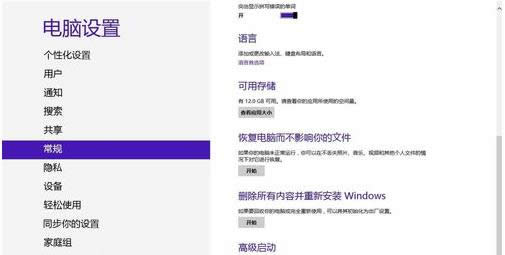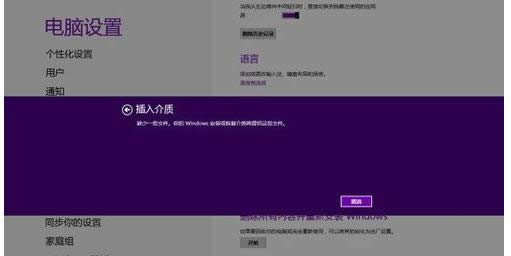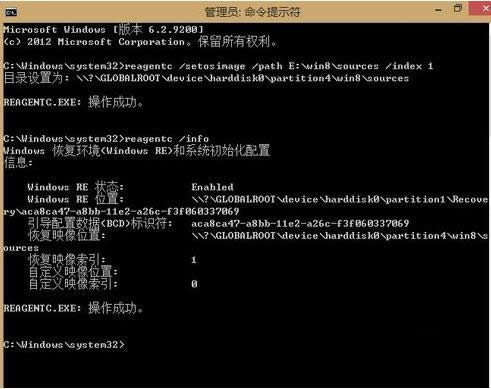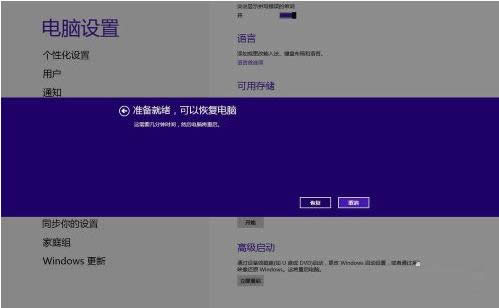Windows8恢复电脑而不影响你文件修好模式打开技巧
发布时间:2022-03-12 文章来源:xp下载站 浏览: 37
|
系统软件是指控制和协调计算机及外部设备,支持应用软件开发和运行的系统,是无需用户干预的各种程序的集合,主要功能是调度,监控和维护计算机系统;负责管理计算机系统中各种独立的硬件,使得它们可以协调工作。系统软件使得计算机使用者和其他软件将计算机当作一个整体而不需要顾及到底层每个硬件是如何工作的。 用户在使用电脑的过程中经常会遇到一些问题,比如蓝屏、黑屏甚至系统崩溃问题,往往让用户不知所措。其实,我们可以使用Windows自带的修复功能来重装系统,这样就可以快速有效地解决棘手问题了。下面,小编就以Win8系统为例来和大家介绍恢复电脑而不影响你文件这种修复模式的开启方法。 操作方法如下: 1、鼠标移向电脑桌面右角,点击“设置”-右下角的“更改电脑设置”; 2、之后点击“常规”-“恢复电脑而不影响你的文件”; 3、如果出现“插入介质”,说明你的电脑里面,没有可调用的镜像文件,需要在网上下载。 4、如果自己就有Win8的ISO或是已经下载好了,需要设置调用目录。在E盘目录下,新建一个文件,命名为Win8,将ISO放入并解压在这个文件里面。然后将鼠标移到左下角,点击右键,会出现一个列表,点击“命令提示符(管理员)”,输入“reagentc /setosimage /path E:\win8\sources /index 1”,回车,屏幕提示“操作成功”。再次在命令提示符输入“reagentc /info”,确保其中的“恢复映像索引”显示为“1”,恢复映像位置是E:\Win8\sources 当然,你解压的是在D或是F盘也一样,如果在恢复时,还是提示插入介质,说明你的调用目录没有设置好,可能命令输入有误,多试几遍; 5、一切都设置好后,就可以再次点击“恢复电脑而不影响你的文件”开始; 6、下一步,等几分钟,就会好了。建议恢复电脑之前删除你安装的所有应用软件,恢复电脑不会丢失你的文件。 补充说明:Win8系统自带的强大的自我修复功能有两种模式:一是恢复电脑而不影响你的文件,另一种是删除所有内容重装windows。小编不建议用第二种模式,因为这样会清除你电脑所有的内容,包括产品密匙等等。 系统软件一般是在计算机系统购买时随机携带的,也可以根据需要另行安装。 |